
本公式适用于Windows7+环境,WPS 2016及以上版本 或 Excel 2007及以上版本
GetBackgroundColor(Range,[Color_index])
返回指定单元格或区域中所有背景色的编码值的和,如果指定了Color_index表示只汇总颜色编码为Color_index的颜色的和。
GetFontColor(Range,[Color_index])
返回指定单元格或区域中所有字体颜色的编码值的和,如果指定了Color_index表示只汇总颜色编码为Color_index的颜色的和。
今天笔者给大家介绍一个新技能,一般人都不知道的小秘密哦。在Excel中,相信大家都会按照颜色筛选,为了卖弄笔者扎实的技术功底,这里我还是给大家演示一下如何按照颜色筛选单元格。
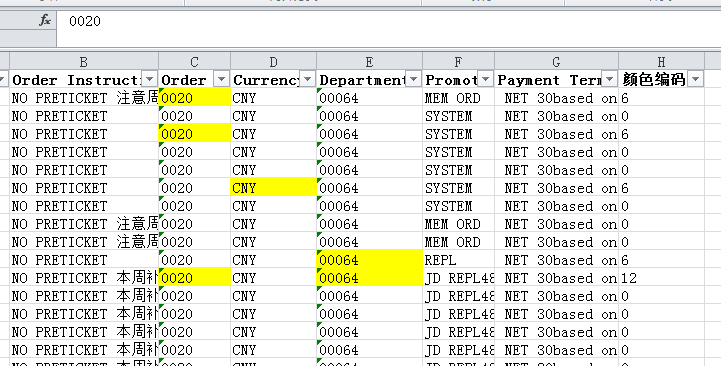
按颜色筛选一列,很简单,那么要是一次性筛选多列呢?这下是不是都蒙圈了?

然而,这个问题难不倒笔者,不用写VBA,就能轻松破解。多列筛选,只需要三步。
第一步,安装Excel API 网络函数库。还未安装的同学可参照以下链接。如何安装Excel API 网络函数库
第二步,添加辅助列,输入公式GetBackgroundColor(Range,[Color_index])
如下图所示,添加名为“颜色编码”的辅助列,设置公式=GetBackgroundColor(B2:G2,6),这个公式的目的是计算汇总B2至G2单元格中,所有背景色编码为6的单元格背景色编码的和。黄颜色的编码是6。

第三步,筛选辅助列数值大于0的行。
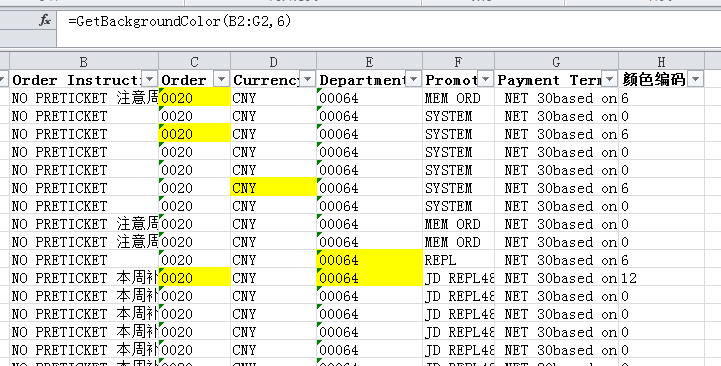
是不是很神奇?以后就可以任性的在Excel中标记颜色了。到这里,有的同学可能会好奇,这个GetbackgroundColor(Range,[Color_index])是什么来路?——它来自Excel API 网络函数库,和它类似功能还有函数GetFontColor(Range,[Color_index])。其中Range可以是一个单元格,也可以是多个单元格,Color-index指颜色编码,默认值为0,如果大于0表示按照指定颜色编码汇总符合条件的单元格颜色编码的值。通过GetbackgroundColor()可以方便知道各颜色的编码。
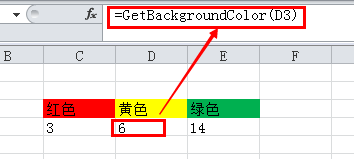
如果你喜欢这个新技能,那就赶紧试一下吧。
无色 = -4142, 自动 = -4105, 黑色 = 1, 褐色 = 53, 橄榄 = 52, 深绿 = 51, 深青 = 49, 深蓝 = 11, 靛蓝 = 55, 灰色80 = 56, 深红 = 9, 橙色 = 46, 深黄 = 12, 绿色 = 10, 青色 = 14, 蓝色 = 5, 蓝灰 = 47, 灰色50 = 16, 红色 = 3, 浅橙色 = 45, 酸橙色 = 43, 海绿 = 50, 水绿色 = 42, 浅蓝 = 41, 紫罗兰 = 13, 灰色40 = 48, 粉红 = 7, 金色 = 44, 黄色 = 6, 鲜绿 = 4, 青绿 = 8, 天蓝 = 33, 梅红 = 54, 灰色25 = 15, 玫瑰红 = 38, 茶色 = 40, 浅黄 = 36, 浅绿 = 35, 浅青绿 = 34, 淡蓝 = 37, 淡紫 = 39, 白色 = 2